如何设置win10系统资源管理器中打开系统工具?随着电脑的使用率越来越高,我们有时候可能会遇到对win10系统资源管理器中打开系统工具进行设置,如果我们需要对win10系统资源管理器中打开系统工具进行设置时,要怎么处理win10系统资源管理器中打开系统工具呢?很多小伙伴不知道怎么详细操作,小编下面整理了设置win10系统资源管理器中打开系统工具教程,如果你感兴趣的话,跟着小编一起往下看看吧!

1、打开Win10资源管理器;
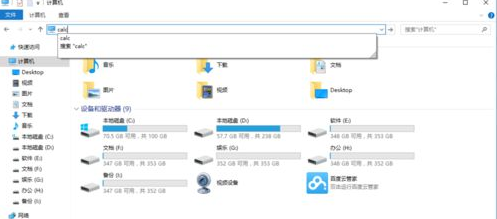
2、在资源管理器窗口中输入calc回车即可;
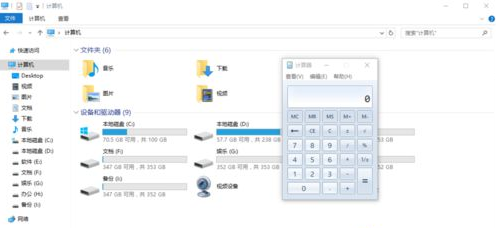
3、列举一些常用的命令:
cmd(命令提示符)
regedit(注册表)
msconfig(系统配置)
gpedit.msc(组策略编辑器)
devmgmt.msc(设备管理器)
mspaint(画图)
以上就是【如何设置win10系统资源管理器中打开系统工具-设置win10系统资源管理器中打开系统工具教程】全部内容了,更多精彩教程尽在本站!
以上是如何设置win10系统资源管理器中打开系统工具的详细内容。更多信息请关注PHP中文网其他相关文章!




